CAD如何画出室圆形喷水池?
溜溜自学 室内设计 2022-09-13 浏览:484
大家好,我是小溜,用CAD画图,说简单也简单,但是我们应该简略的画出在室内设计中,那么CAD如何画出室圆形喷水池呢?其实非常简单,只要我们知道该如何画圆就可以了,详细的操作请看如下。
想学习更多的“CAD”教程吗?点击这里前往观看溜溜自学网免费课程>>
工具/软件
硬件型号:华为笔记本电脑MateBook 14s
系统版本:Windows7
所需软件:CAD2012
方法/步骤
第1步
打开菜单栏中的“绘图”→“圆”→“圆心、半径”,如下图所示,当然也可以直接点击绘图工具栏中的圆然后根据他的要求输入半径和指定圆心,我们这边以第一种方法为例。如图所示。
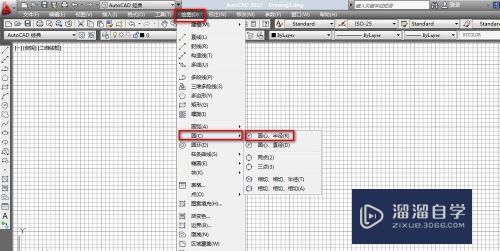
第2步
画一个半径为20的圆,我们在图中指定一点作为圆心,然后输入20为半径然后点击确定,画出一个圆,如图所示。
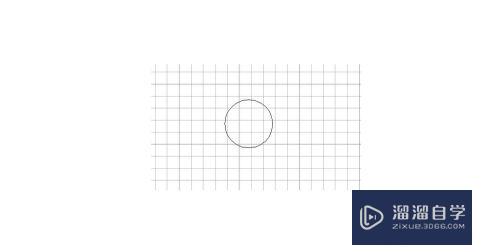
第3步
在辅助绘图工具栏的从左往右数第二个按钮那里的捕捉模式那里点击鼠标的右键,然后选择设置,如图中红框所示那样,如图所示.
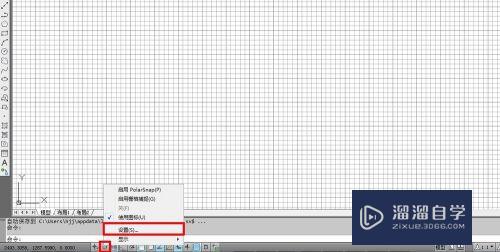
第4步
接着他弹出草图设置对话框,我们在草图设置对话框中对象捕捉里面的“圆心”那里打钩,如图所示。
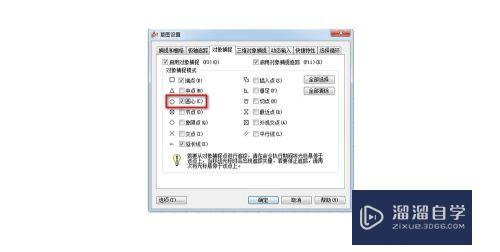
第5步
重复第一步的动作,打开菜单栏中的“绘图”→“圆”→“圆心、半径”,如下图所示,当然也可以直接点击绘图工具栏中的圆或者我们也可以直接按快捷键C进行画圆。如图所示。
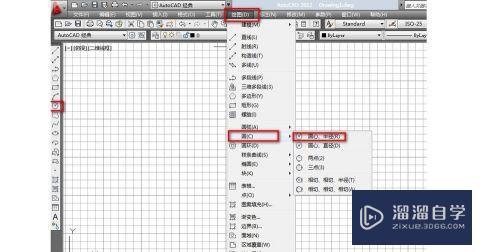
第6步
进行第五步之后我们将鼠标放在第一个圆的里面根据我们设置的圆心捕捉让软件自动捕捉圆心,然后画出两个同心圆,圆的半径分别是100和110,效果如图所示,这样的效果就是我们今天要画的圆心喷水池的表示图。如图所示。
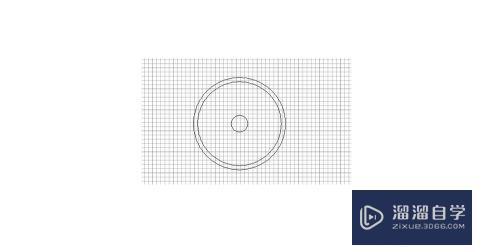
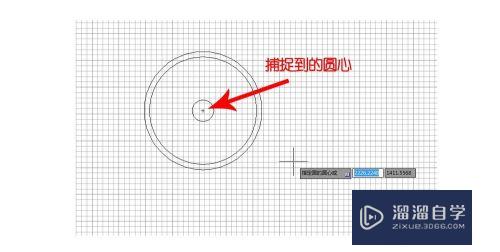
注意/提示
对于“CAD如何画出室圆形喷水池?”相信小伙伴们都已经认真的看完了,如果大家在过程中遇到问题可以重新再看一遍,学习不是一朝一夕的,需要我们长期的练习。如果大家觉得文章不错可以持续关注溜溜自学哦。
相关文章
距结束 06 天 07 : 19 : 27
距结束 01 天 19 : 19 : 27
首页









